ИЕ/Едге: садржај је блокиран, неважећи безбедносни сертификат

Ако Мицрософт Едге не открије важећи безбедносни сертификат за веб страницу коју посећујете, блокираће је.
Грешке зумирања 5000, 5003 и 5004 указују на то да ваш рачунар није успео да се повеже са Зоом серверима. Можда један од програма инсталираних на вашем уређају блокира вашу везу са Зоом-ом. Или вам мрежна подешавања не дозвољавају да се повежете са Зоом серверима.
⇒ Брзи савет : Не заборавите да проверите статус услуге Зоом . Можда је грешка коју имате узрокована познатим проблемом. У овом случају, нема потребе да предузимате било какве кораке за решавање проблема. Сачекајте док Зоом не реши проблем на њиховој страни.
Ако сте повезани на мрежу која користи заштитни зид или прокси, најбољи приступ је да контактирате администратора и замолите га да провери мрежна подешавања. Они могу пронаћи све информације које су им потребне на Зоом-овој страници за подршку .
Програми и процеси који раде у позадини могу спречити ваш рачунар да се повеже са Зоом серверима. Затворите све остале активне програме, укључујући ваш ВПН.
Један од начина да то урадите је покретање Таск Манагер-а . Кликните на картицу Процеси и кликните десним тастером миша на програм који желите да затворите. Затим изаберите Заврши задатак .
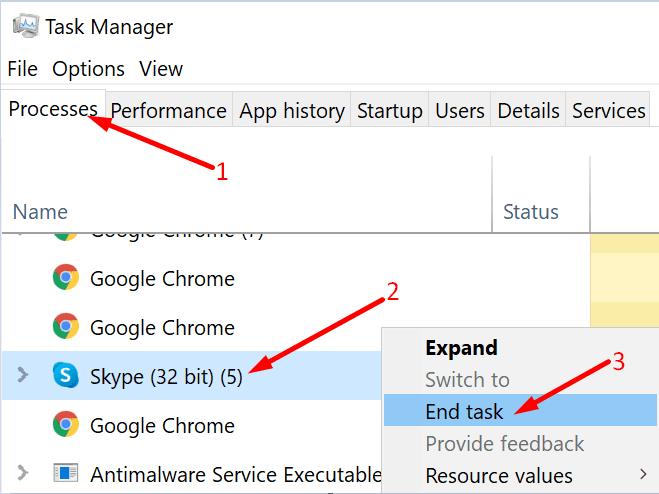
Други метод за затварање позадинских програма је чишћење рачунара .
Привремено онемогућите антивирус и заштитни зид. Ако нема грешке, ставите Зоом на белу листу. Ово је јасан показатељ да ваш антивирус или заштитни зид блокирају услугу.
Кораци за зумирање на белу листу на Виндовс Дефендер-у:
Идите на Подешавања → Ажурирање и безбедност .
Затим кликните на Виндовс безбедност → изаберите Заштита од вируса и претњи .
Кликните на Управљање подешавањима → померите се надоле до Изузимања .
Изаберите Додај или уклони изузимања .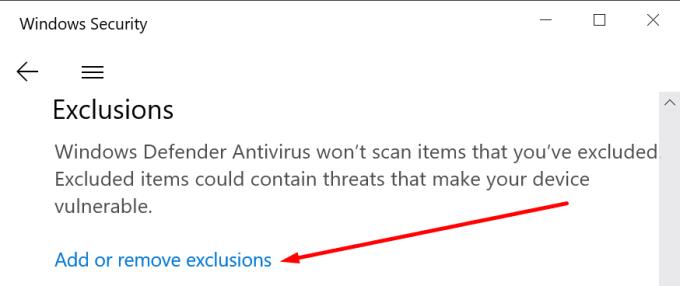
Притисните дугме Додај изузимање .
Изаберите Зоом и примените ново правило изузимања.
Кораци за зумирање на белу листу на Виндовс заштитном зиду:
Покрените контролну таблу и унесите 'фиревалл' у траку за претрагу.
Изаберите заштитни зид Виндовс заштитника .
Кликните на Дозволи апликацију или функцију кроз заштитни зид Виндовс Дефендер .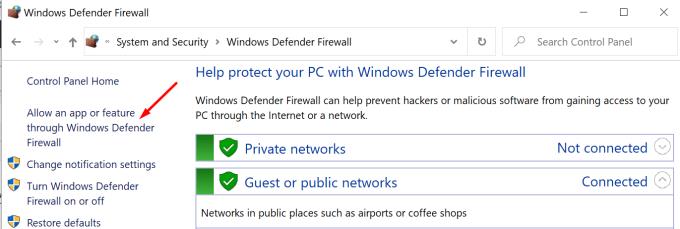
Затим кликните на Промени подешавања .
Померите се надоле до Зоом и проверите услугу. Притисните ОК.
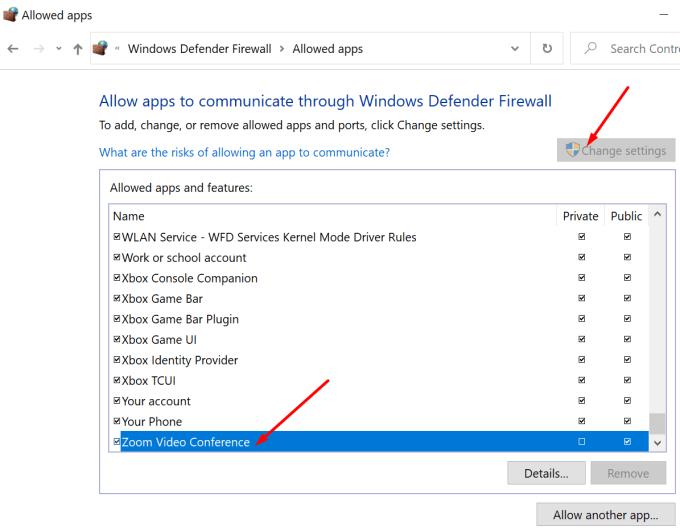
Откуцајте 'интернет оптионс' у Виндовс траку за претрагу и покрените Интернет опције .
Кликните на картицу Безбедност, а затим изаберите Поуздане локације .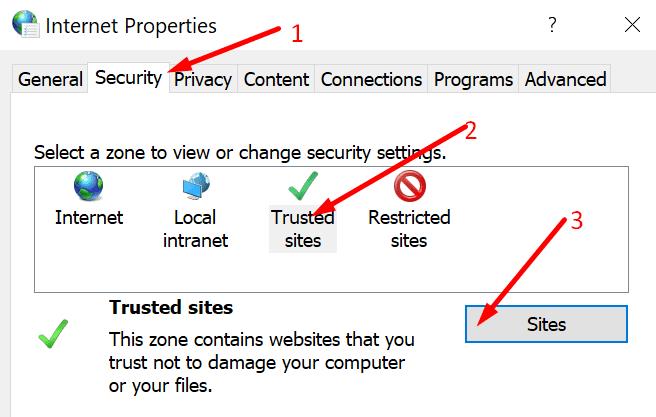
Изаберите Сајтови и идите на Додај ову веб локацију у зону.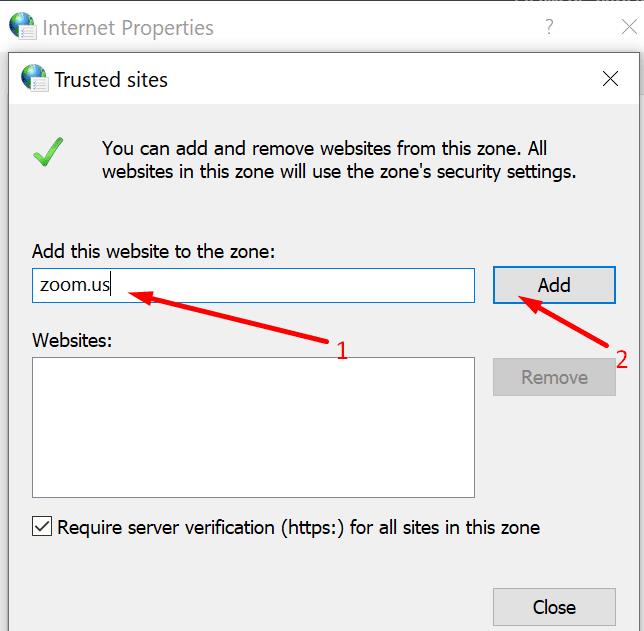
Откуцајте зоом.ус , притисните Додај и сачувајте промене.
Вратите се на Интернет опције .
Кликните на Безбедност , а затим на Поуздане локације .
У оквиру Ниво безбедности за ову зону изаберите дугме Прилагођени ниво .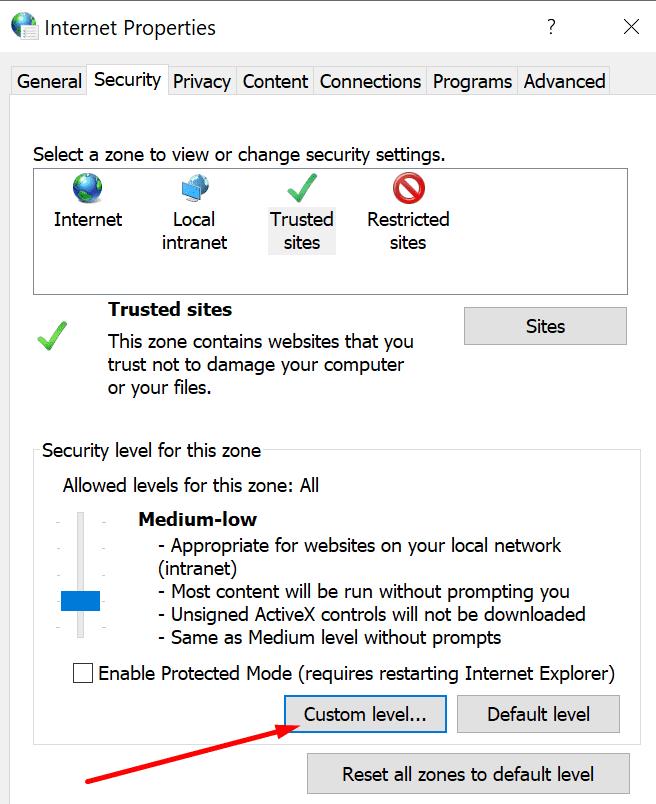
Померите се надоле до Покрени компоненте потписане са Аутхентицоде . Омогућите ову опцију ако већ није омогућена.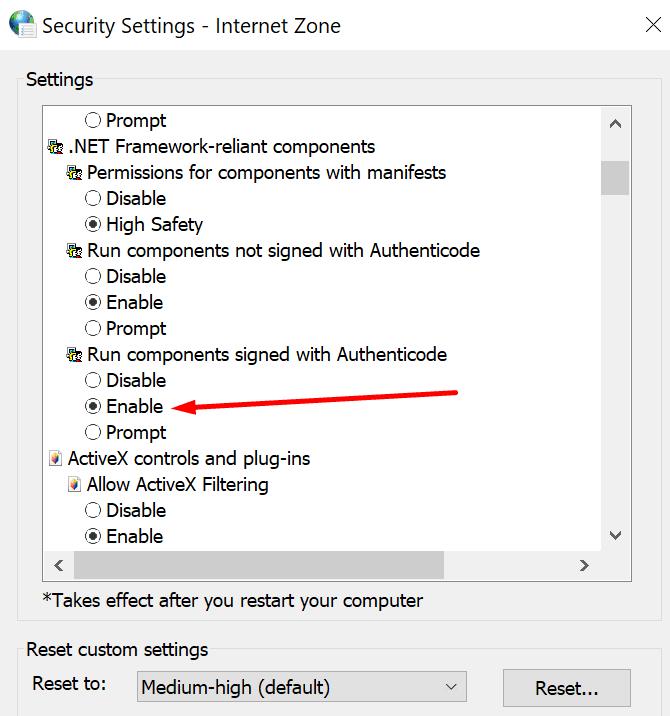
Да ли сте успели да решите проблем? Које решење је спасило дан?
Ако Мицрософт Едге не открије важећи безбедносни сертификат за веб страницу коју посећујете, блокираће је.
Откријте шта Андроид безбедни режим може да уради и како може да помогне вашем Андроид уређају да правилно функционише.
Скипе стално прекидање и поновно повезивање указује да ваша мрежна веза није стабилна или да немате довољно пропусног опсега.
Ако ваш претраживач не може да успостави везу са вашом 1Пассворд десктоп апликацијом, ажурирајте рачунар, затворите 1Пассворд и поново покрените машину.
Ако не можете да шаљете фотографије, видео записе или друге датотеке преко ВхатсАпп-а, формат датотеке можда неће бити подржан. Или би ово могао бити привремени квар.
Ако 1Пассворд не успе да потврди потпис Цхромес кода, обришите кеш претраживача и онемогућите сва проширења прегледача, осим 1Пассворд.
Камера са вашег Андроид уређаја може да престане да ради у било ком тренутку из различитих разлога. Испробајте ове корисне савете да то поправите.
Ако не можете да се пријавите на свој КуицкБоокс налог, користите алтернативни линк за пријаву. Затим додајте КуицкБоокс као поуздану локацију и испразните свој ДНС.
Погледајте како можете да убрзате свој рачунар и коначно га поново убрзате. Добијте савете који су вам потребни да поправите спор рачунар.
Ако је Гбоард насумично престао да ради, принудно затворите апликацију и поново покрените Андроид уређај. Уверите се да је Гбоард подешен као подразумевана тастатура.
Ако 1Пассворд не може да дође до сервера, подесите подешавања претраживача да дозволите све колачиће и ажурирајте верзију свог претраживача.
Тхундербирд понекад може да прикаже грешку која каже да је веза са сервером е-поште ресетована. Онемогућите антивирус да бисте решили проблем.
Да бисте исправили гр��шке у процесу медија на Андроиду, обришите кеш меморију, проверите да ли постоје ажурирања, уклоните СД картицу и проверите да ли је грешка нестала.
Ако користите ОнеНоте за веб, можете да извозите и увезете само датотеке ускладиштене на вашем личном ОнеДриве налогу.
Мицрософт фотографије се понекад могу замрзнути и рушити приликом увоза слика са иПхоне уређаја. Поправка апликације би требало да помогне.
Понекад Цхроме не нуди никакво објашњење зашто преузимање није успело. Али добро вам покажите како да решите проблем.
Постоје два главна разлога зашто ЛастПасс не успева да аутоматски попуни ваше податке за пријаву: или је функција онемогућена или је нешто блокира.
Код грешке ц02901дф указује да је Мицрософт Теамс апликација за десктоп рачунаре наишла на проблем и срушила се. Ова грешка се јавља на Виндовс 10 рачунарима.
Одређене веб локације не подржавају уграђивање УРЛ-а у друге програме или веб локације. Зато их не можете отворити у апликацији Теамс за десктоп рачунаре.
Ако не можете да инсталирате Слацк на Виндовс 10, нешто блокира инсталационе датотеке. То може бити ваш антивирус, заштитни зид или друге апликације.
Гоогле мапе могу да прикажу информације о надморској висини на рачунару и мобилном уређају. Да бисте користили ову функцију, потребно је да омогућите опцију Терен.
Научите корак по корак како да искључите везе на које се може кликнути у Нотепад++ помоћу овог једноставног и брзог водича.
Ослободите се приказивања емисије у Уп Нект на Аппле ТВ+ да бисте своје омиљене емисије чували у тајности од других. Ево корака.
Откријте колико је лако променити слику профила за свој Диснеи+ налог на рачунару и Андроид уређају.
Тражите Мицрософт Теамс алтернативе за комуникацију без напора? Пронађите најбоље алтернативе за Мицрософт тимове за вас у 2023.
Овај пост вам показује како да исечете видео записе помоћу алата уграђених у Мицрософт Виндовс 11.
Ако често чујете популарну реч Цлипцхамп и питате шта је Цлипцхамп, ваша претрага се завршава овде. Ово је најбољи водич за савладавање Цлипцхамп-а.
Са бесплатним снимачем звука можете да правите снимке без инсталирања софтвера треће стране на свој Виндовс 11 рачунар.
Ако желите да креирате запањујуће и привлачне видео записе за било коју сврху, користите најбољи бесплатни софтвер за уређивање видеа за Виндовс 11.
Погледајте савете које можете да користите да бисте своје задатке организовали уз Мицрософт То-До. Ево савета који се лако раде, чак и ако сте почетник.


























